MSN 遊戲無法運作:7 種簡單的修復方法
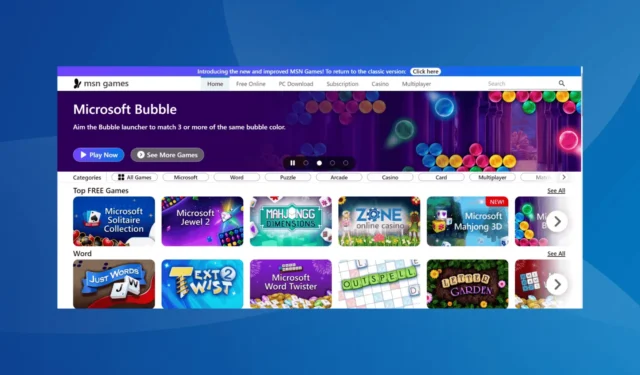
在過去的幾年中,我看到了無數關於 MSN 遊戲無法在任何網頁瀏覽器上運行的報告。對於某些人來說,網站或單一 MSN 遊戲會繼續加載,而對於其他人來說,則會出現類似 Stage3D 錯誤:Context3D 不可用的錯誤訊息。
至於您無法進入 MSN Games 的原因,可能與瀏覽資料損壞、網站被防毒軟體阻止、存在衝突的擴充功能、瀏覽器設定配置錯誤或過時的圖形驅動程式有關。
在我們轉向稍微複雜的解決方案之前,請使用第三方服務檢查 MSN Games 是否面臨停機,並確保您正在運行的是最新版本的瀏覽器。
如果 MSN 遊戲無法運行,我該怎麼辦?
1.清除瀏覽數據
- 啟動瀏覽器並按Ctrl+ Shift+Del開啟清除瀏覽資料實用程式。
- 從「時間範圍」下拉式選單中選擇「所有時間」 ,然後勾選「瀏覽記錄」、 「Cookie 和其他網站資料」以及「快取影像和檔案」的複選框,最後按一下「刪除資料」按鈕。
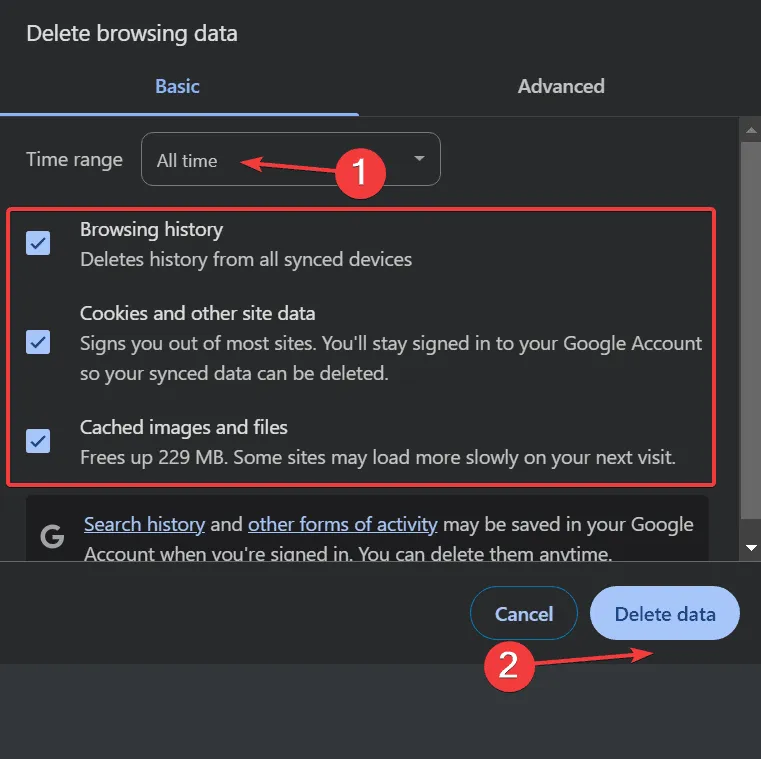
- 驗證 MSN 遊戲區現在是否在您的瀏覽器上載入。
在五分之四的情況下,清除損壞的瀏覽資料可以修復 MSN 遊戲無法運行時的問題。此外,您還可以刪除 MSN Games 特定的瀏覽數據,而不是全部刪除。此外,如果 MSN Games 沒有登入選項,這會很有幫助。
2. 啟用/停用硬體加速
- 啟動 Google Chrome,將以下路徑貼到網址列中,然後點擊Enter:
chrome://settings/system - 現在,更改可用時使用圖形加速切換的狀態,即,如果該功能已停用,請啟用它,反之亦然。
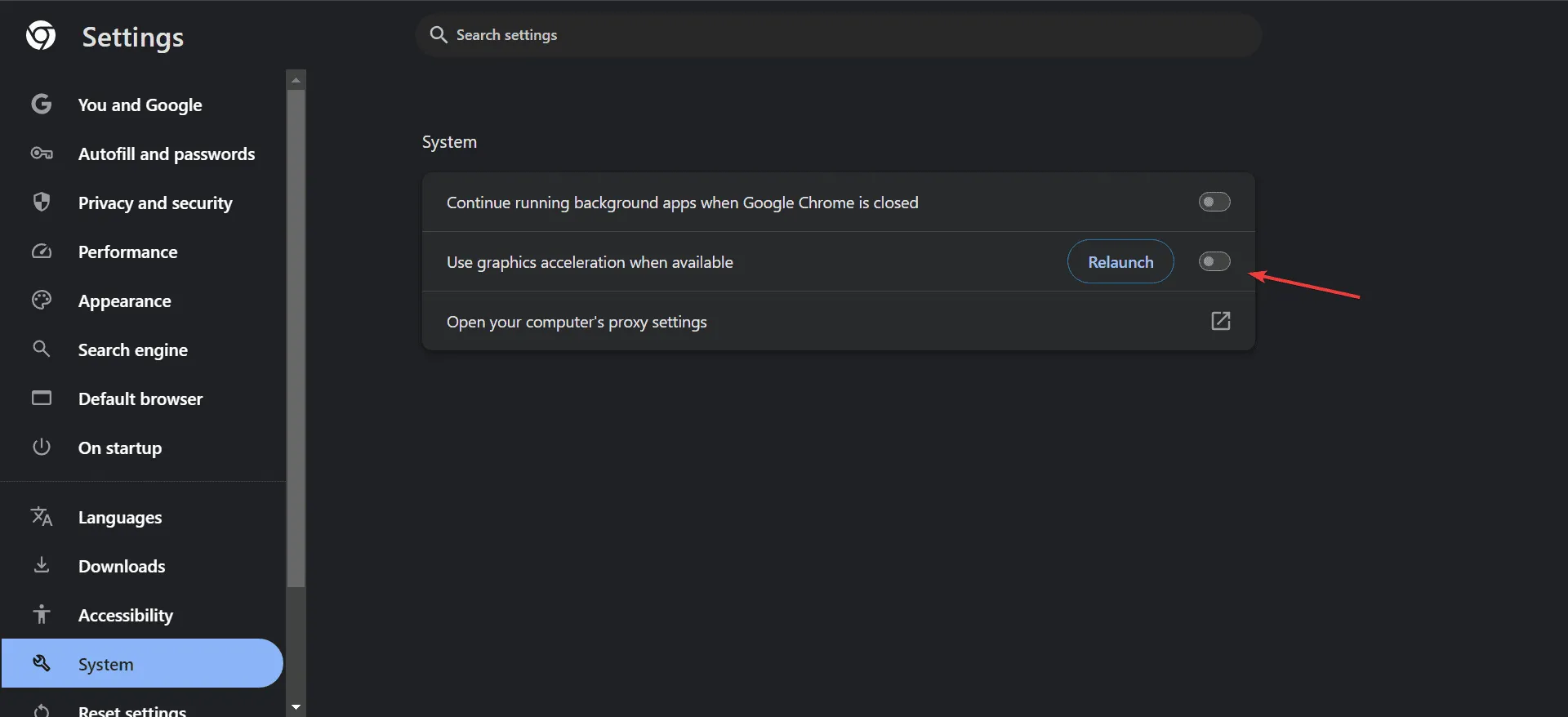
- 重新啟動瀏覽器並檢查是否有改進。
3. 停用任何新擴展
- 啟動 Google Chrome,將以下路徑貼到網址列中,然後點擊Enter:
chrome://extensions/ - 現在,關閉任何最近新增的擴充功能下的開關以將其停用。
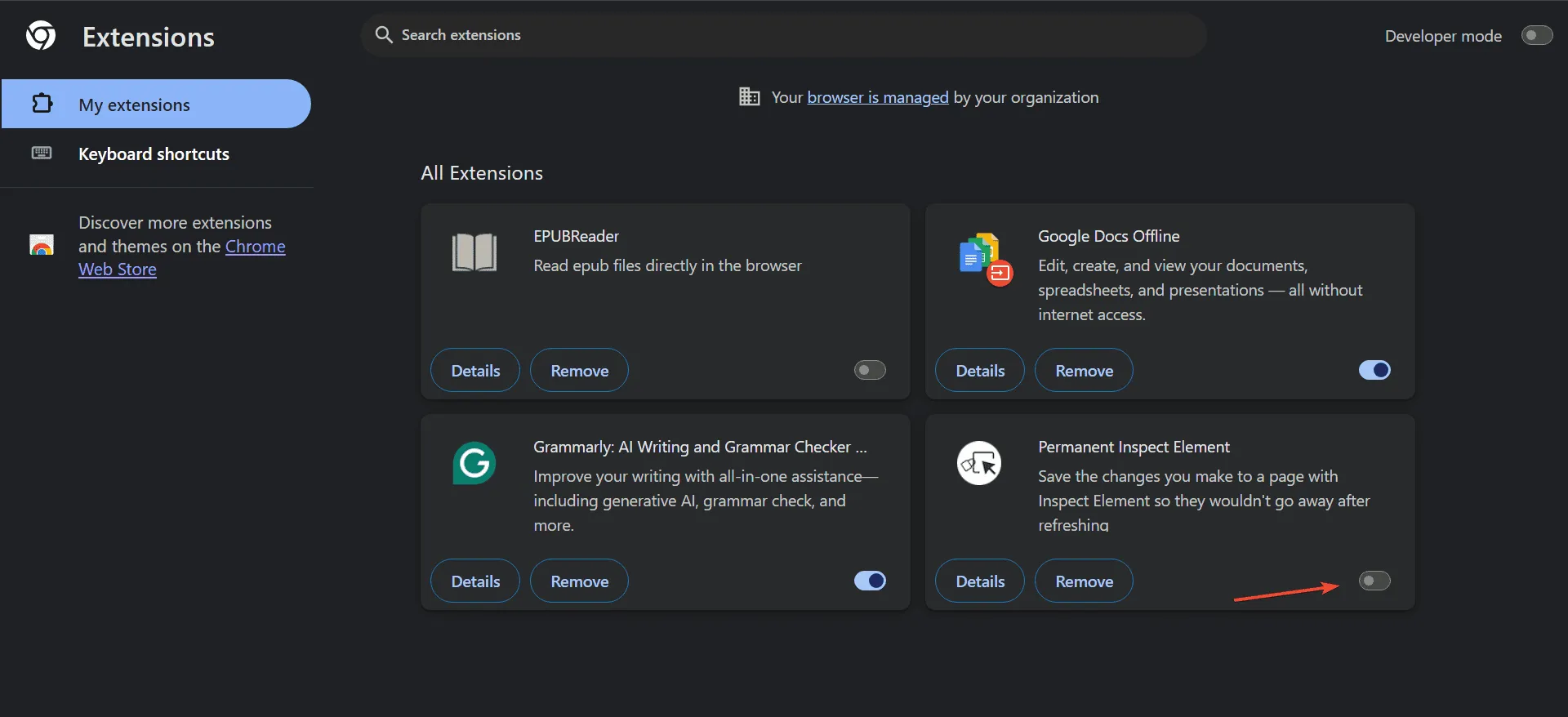
- 檢查是否有改進。
- 如果 MSN Games 現在載入正常,請再次前往「擴充功能」選項卡,按一下有問題的擴充功能下的「刪除」,然後確認變更。
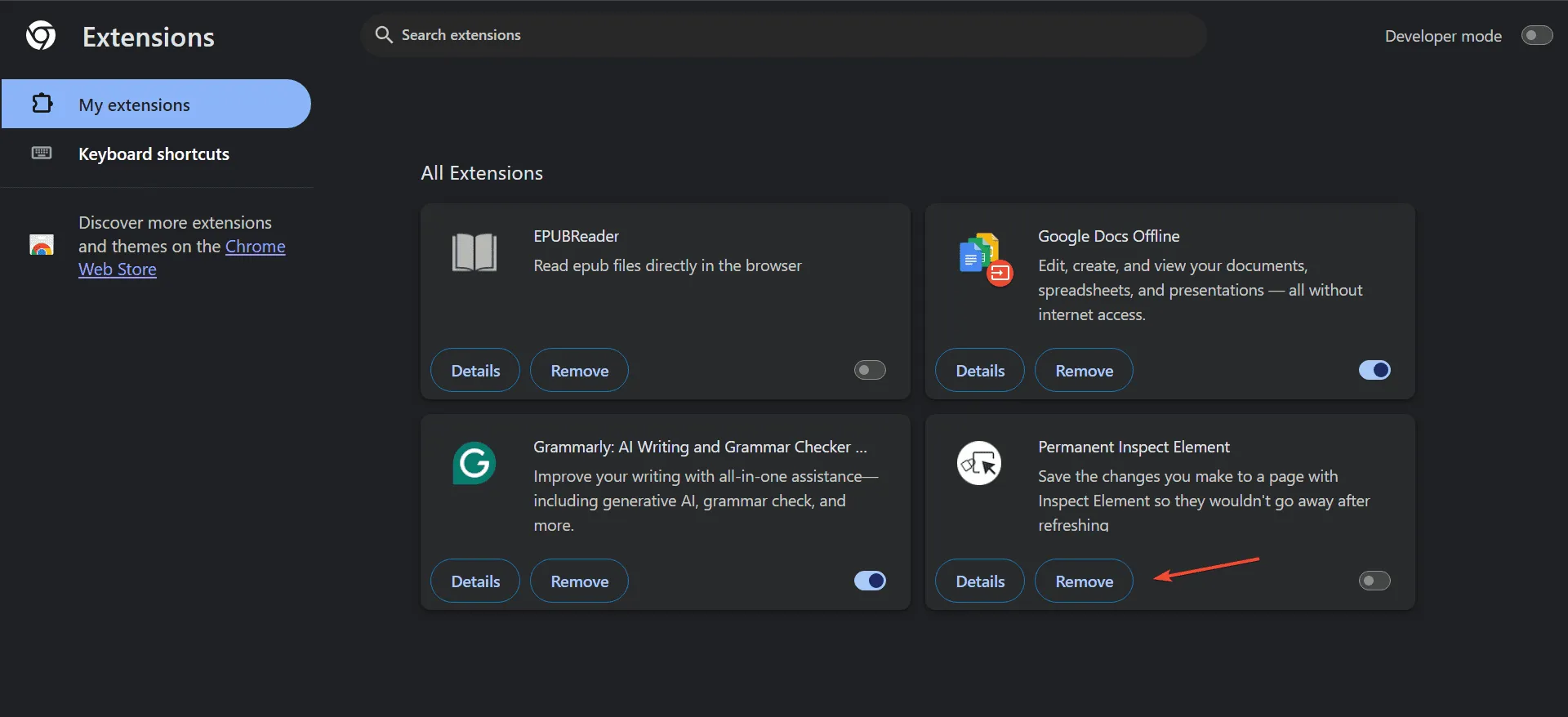
4.嘗試不同的瀏覽器
通常,當 MSN 遊戲無法載入或運行時,切換到其他瀏覽器可能會有所幫助。噹噹前瀏覽器不再受支援時,通常會發生這種情況。
因此,請下載一款最受好評的 PC 遊戲瀏覽器並進行設定。現在您應該能夠玩 MSN 遊戲而不會遇到任何問題。
5.更新顯示卡驅動
- 按Windows+X開啟「進階使用者」選單,然後從選項清單中選擇「裝置管理員」 。
- 展開顯示適配器項目,右鍵點選活動圖形適配器,然後選擇更新驅動程式。
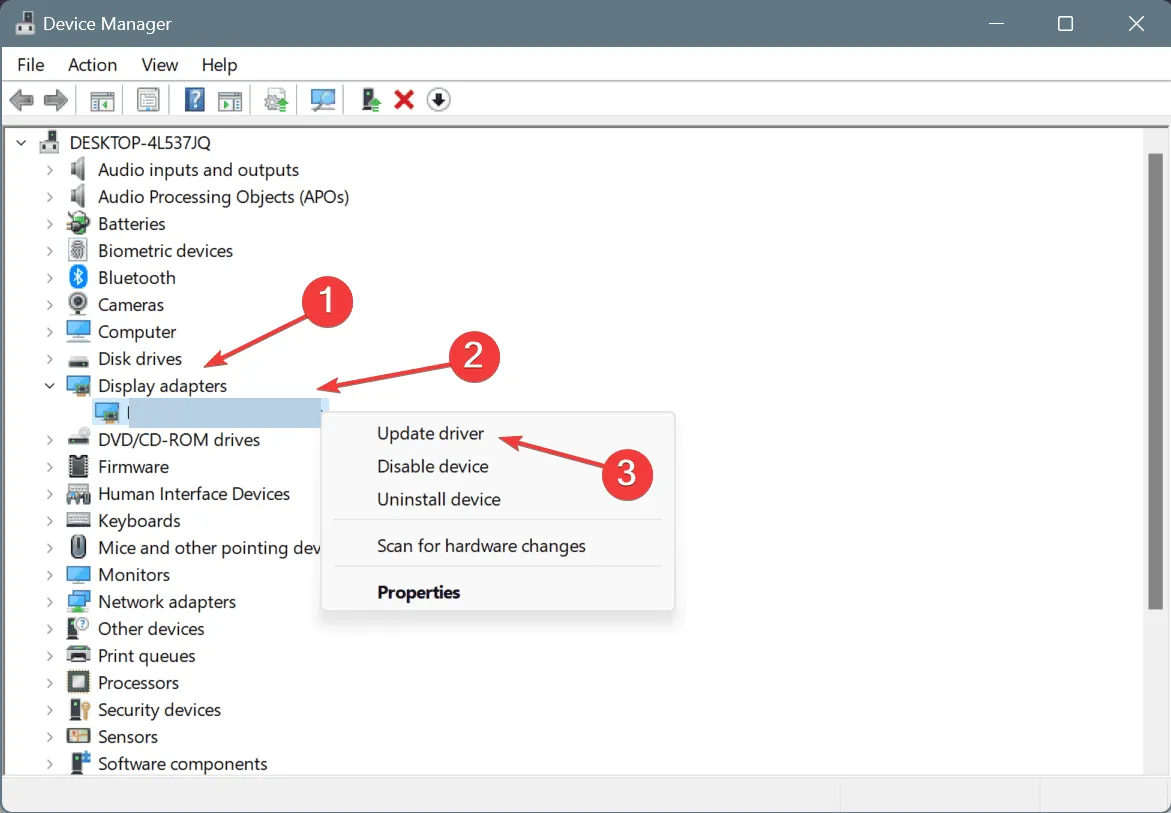
- 現在,按一下「自動搜尋驅動程式」,讓 Windows 安裝本機可用的最佳驅動程式版本。
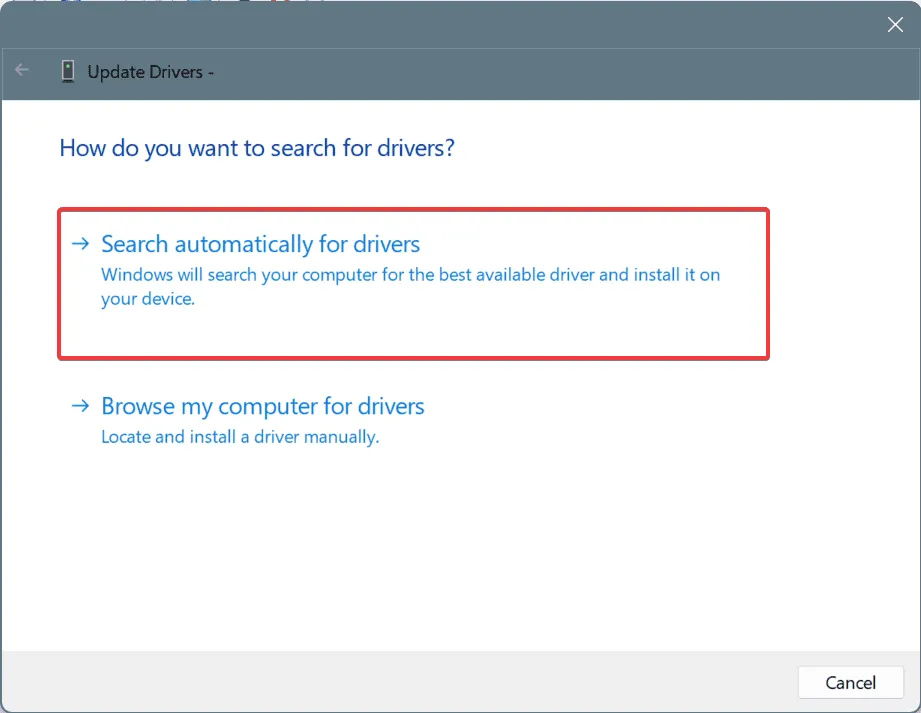
- 最後,重新啟動電腦以使變更生效。
對於一些受影響的用戶來說,當MSN Games 無法在Windows 11 中的Chrome 上運行時,更新顯示卡驅動程式可以解決問題。手動安裝最新的顯示卡驅動程式。
6. 將網站列入防毒軟體白名單
我之前看過 Malwarebytes 突然開始阻止 MSN Games 的案例。此外,從最初的提示中允許它不起作用。隨後,受影響的用戶必須在 Malwarebytes 中手動將MSN Games 網站列入白名單。
同樣,其他防毒解決方案也可能出現此問題。因此,我建議您檢查這一點並將網站列入白名單。另外,檢查是否有任何可用的軟體更新並安裝它們。但在任何情況下都不應停用防毒軟體或網路保護!
7. 聯絡 MSN 支持
如果其他方法都無效,最後一個選擇是聯絡 MSN 支援並提交投訴。他們將對此進行調查並做出決議。
同時,您可以查看其他評價最高的線上遊戲平台。大多數提供類似 MSN 遊戲的遊戲。
如果 MSN Games 無法運行,這些解決方案之一應該會有所幫助。它們都經過了嘗試和測試,並被全球用戶確認可以使用!
哪個修復對您有用?在評論部分與我們的讀者分享。



發佈留言